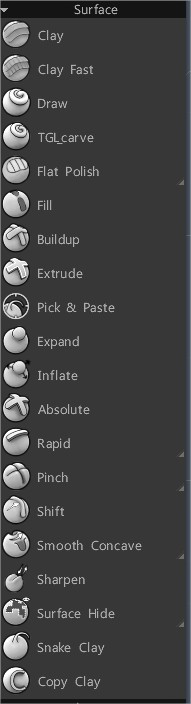
Acestea sunt instrumentele „asemănătoare argilei” care adesea sunt paralele cu aceleași instrumente găsite în spațiul pur Voxel .
Perii de suprafață de Anton Tenitsky.
Clay : Surface Clay vă permite să aplicați rapid și fluid masa sculpturii voxel. Diferența dintre acest instrument și peria Carve este că va netezi simultan suprafața după ce ați periat-o, dându-i un aspect autentic de argilă.
Aplatizați suprafața și extrudați folosind alfa și șablonul. Editați parametrii periei pentru a configura parametrii periei în corespondență cu nevoile dvs. Puteți duplica pensula cu RMB și vă puteți crea presetarea pensulei.
Clay Fast: Aceasta este similară cu peria de lut, dar funcționează mai rapid, deoarece nu există nicio post-relaxare a suprafeței.
Desenare: Instrumentul Desenare este excelent pentru adăugarea rapidă a detaliilor spontane, este excelent pentru sculptarea coarnelor sau orice altceva asemănător foarte rapid. Este similar cu instrumentul Airbrush, dar funcționează doar pe suprafața unui obiect volumetric.
Instrumentul de desen este excelent pentru a sculpta rapid coarne sau orice altceva de genul acesta. Este foarte asemănător cu instrumentul aerograf. Cu toate acestea, funcționează doar pe suprafața unui obiect volumetric. Utilizați LMB pentru a ridica zona de sub cursor. CTRL+LMB indentează suprafața, iar SHIFT+LMB netezește geometria.
Aplatizare: aplatizează zona de sub perie în funcție de dimensiunea și intensitatea periei.
Acest mod aplatizează suprafața de sub cursor prin ridicarea sau coborârea punctelor la un plan comun bazat pe dimensiunea și intensitatea pensulei.
Înălțimea și unghiul sunt mediate din punctul aflat direct sub centrul cursorului, iar efectul este extins pentru a umple întreaga zonă a cursorului.
Trim Adaptive
Polish plat
Dalta: Similar instrumentului Aplatizare, dar efectul său este mai puțin extrem și, pe măsură ce mângâiați de-a lungul obiectului cu pensula, acesta se va „dalta” la suprafață.
Funcționează ca o zgârietură, dar se scufundă ușor în suprafață. Este foarte util pentru a crea muchii ascuțite. Utilizați CTRL pentru acțiune inversă.
Lăută: Acest instrument vă permite să umpleți cavitățile ca și cum ați lucra cu lăuta. Începeți să umpleți cu o presiune mai mică și ajungeți cu una mai mare pentru a obține rezultate precise. Combinați acest instrument cu netezirea pentru a obține rezultatul perfect.
Umplere: Umplerea suprafeței este o modalitate excelentă de a umple golurile mici, cavitățile și golurile din obiectele dvs. Este eficient mai ales în setări foarte înalte.
Utilizați CTRL pentru a inversa acțiunea – pentru a elimina „embosarea”.
Buildup: Similar instrumentului „Build” din camera Voxel .
Se comportă ca instrumentul „Lut”, dar construiește suprafața fără limite (nu doar un strat ca în cazul argilei).
Suprafața de extrudare: extinde toate vârfurile spre exterior, în mod uniform, la o rază dată de-a lungul suprafeței de sub pensulă, pe baza setărilor pentru dimensiunea, adâncimea și direcția de extrudare a stiloului. În partea stângă sus a interfeței sunt setările direcției de extrudare. Acest lucru permite extrudări definibile de utilizator.
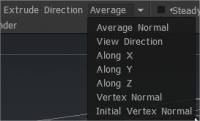
Aceste setări ale metodelor de extrudare sunt unice pentru următoarele trei instrumente:
Normală medie, Direcția vizualizării, De-a lungul axei (X, Y sau Z), Normală a vârfului și Normală a vârfului inițial.
Schimbați spațierea pentru a adăuga pensule alfa de-a lungul liniilor.
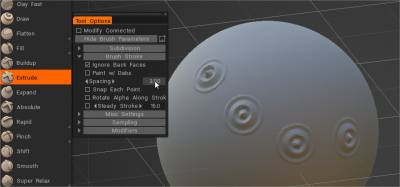
Instrumentul de extrudare suportă, de asemenea , VDM alpha . EXR-urile cu 3 canale, 32 de biți sunt tratate ca VDM-uri. Ulterior va fi extins (alegerea VDM-urilor de pe orice suprafață brută, culoarea, realizarea VDM-urilor din orice model, suportul VDM-urilor în voxel-uri și în toate pensulele).
Alegeți și lipiți: alegeți harta de deplasare vectorială de pe suprafața brută și plasați-o în panoul Alphas sau duplicați-o pe suprafață.
Instrumentul Pick & Paste Surface Sculpt, situat lângă Extrude, vă permite să luați o caracteristică de pe o suprafață brută, să creați o hartă de deplasare vectorială (VDM) și să o utilizați cu Extrude pentru a duplica caracteristica. Nu necesită o suprafață plană sau frumoasă pentru a prinde elementul; se desface automat și aplatizează marginea. De asemenea, puteți export VDM-uri ca fișiere EXR pentru a le utiliza în alte aplicații. În plus, puteți adăuga fișiere alfa VDM externe (3 canale, 32 de biți, EXR/TIFF) în panoul Alphas și le puteți utiliza în Surface Extrude.
Expand : Extrudați suprafața de-a lungul direcției normale a vârfurilor.
Absolut: Extrudează suprafața pe baza setărilor tale pentru dimensiunea Brush , adâncimea și direcția de extrudare, menținând în același timp detaliile și topologia suprafeței subiacente. Extrudarea absolută este relativă la forma inițială a suprafeței.
Rapid: Numele acestui instrument este foarte descriptiv, deoarece este unul dintre cele mai rapide instrumente din 3DCoat pentru a sculpta forme generale. Nu respectă alfa Brush ci doar dimensiunea și intensitatea pensulei. Un alt lucru grozav despre acest instrument este că, dacă aveți două obiecte în fereastra de vizualizare care sunt separate unul de celălalt în spațiu, va încerca tot posibilul să formeze o punte între ele (sudându-le împreună ca un singur obiect). Este foarte rapid pentru construirea rapidă a formei.
Zgârieturi netede rapide: Acest lucru oferă un efect similar pe care sculptorii de lut îl folosesc pentru a „descrește” rapid caracteristicile suprafeței. Desenați zgârieturi de-a lungul cursei. Zgârieturile vor estompa geometria existentă ca argilă.
Simulează un adevărat instrument de sculptură, creând zgârieturi de-a lungul cursei. Excelent pentru a crea fibre musculare și alte look-uri similare. Acest instrument nu respectă periile Alpha. Diferența dintre Scratches și Scratches2 este că Scratches2 netezește marginile cursei pensulei, în timp ce Scratches nu.
Noroi: Un efect interesant de textură a suprafeței, oferind margini aspre. Foarte asemănător cu Rapid. Cu toate acestea, acest instrument are, de asemenea, un parametru de zgomot pe care îl puteți ajusta pentru a fi lovit și mângâiat diferit, similar cu aplicarea rapidă a argilei pe o sculptură adevărată, fără a o netezi cu apă pentru a obține acel aspect de „noroi”. Când aveți mai multe obiecte VoxTree vizibile în fereastra de vizualizare, acest instrument va face tot posibilul să sculpteze pe stratul curent, dar va crea volum ca și cum le-ar sculpta pe ambele ca un singur strat. Acest instrument nu respectă periile Alpha.
Ciupire: Acest lucru este foarte bun pentru a face margini strânse, cavități și vârfuri foarte frumoase. Surface Pinch este identic cu instrumentul Voxel Pinch, dar este mai rapid și funcționează doar pe suprafața unui obiect volumetric.
Acest lucru este foarte bun pentru a face margini strânse, cavități și vârfuri foarte frumoase. Puteți vedea mai bine asta în imaginile de mai jos. Este identic cu instrumentul Vox Pinch. Cu toate acestea, funcționează doar pe suprafața unui obiect volumetric. Această opțiune atrage suprafața mai aproape de centrul radial al cursorului. Folosiți CTRL pentru a extinde suprafața spre exterior din centrul cursorului.
Smart Pinch: Smart Pinch încearcă să ciupească suprafața spre linia aleasă inteligent. Instrumentul alege două puncte: unul în stânga și unul în partea dreaptă a periei. Apoi construiește două planuri din acele puncte și fixează suprafața în cel mai apropiat plan. De asemenea, adaugă un pic de ciupit pentru a subestima claritatea unghiului.
Roof Pinch: încearcă să ciupească suprafața spre linia aleasă inteligent. Diferența cu o ciupire inteligentă este că acest instrument păstrează zgomotul de suprafață în loc să se aplatizeze. Instrumentul alege două puncte, unul în stânga și celălalt în partea dreaptă a periei. Apoi construiește două planuri din acel punct și ciupește suprafața până la intersecția planului.
Shift: Acest instrument trage topologia suprafeței împreună cu pensula. Este grozav pentru a produce riduri pe un personaj sau pentru a face pânză. Este identic cu instrumentul Vox Follow, dar funcționează doar pe suprafața unui obiect volumetric.
Glisați/trageți puncte geometrice ale topologiei suprafeței de-a lungul mișcării de mângâiere în raport cu spațiul ecranului cu pensula. Este grozav pentru a produce riduri și așa mai departe personajul sau o creatură sau pentru a face pânză. Este identic cu instrumentul Vox Follow. Cu toate acestea, funcționează doar pe suprafața unui obiect volumetric.
Instrumente netede
Smooth : produce o netezire mult mai dramatică decât se poate obține cu echivalentul standard Voxel .
– Concav neted
– Convex neted
– Super Relax Aceasta este o perie de relaxare puternică, independentă de valență. Convertește suprafața în grila obișnuită, se relaxează, apoi o coace înapoi.
– Tangenta
Anterior, ținând apăsată tasta SHIFT, se putea netezi din zbor… dar s-a aplicat doar netezirea standard. Acum, un utilizator poate atribui diferite rutine (de netezire) și funcții aferente tastei SHIFT, precum și combinației CTRL + SHIFT, inclusiv subdiviziunea sau reducerea dinamică locală.
Puteți efectua nu numai acțiuni standard, ci și o bibliotecă de alte opțiuni fluide pentru a vă ajuta în lucru.
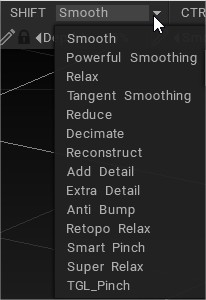
Opțiuni noi de netezire a instrumentelor .
O caracteristică nouă mică, dar foarte utilă, de utilizat în tandem cu „Conform Retopo Mesh” este Retopo Relax. Permite artiștilor să-și folosească modelul de bază importat ca rețea țintă de coacere (Retopo) și să-l mențină conform 3DCoat cu toate editările de sculptură făcute modelului în spațiul de lucru Sculpt. Retopo Relax le permite să modifice/ netezească rapid și ușor rețeaua Retopo ori de câte ori este nevoie, ținând pur și simplu apăsată tasta SHIFT sau CTRL + SHIFT pentru a o activa din mers.
Ascuţi:
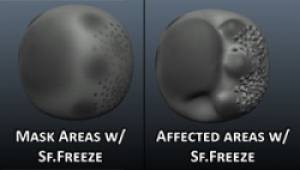
Înghețare : un instrument de mascare foarte util care vă permite să definiți zone pentru a îngheța părți ale suprafeței care pot fi evitate de instrumentele de sculptură sau inversate pentru a fi zona de focalizare pentru sculptură.
Comenzile rapide comune sunt CTRL+D pentru a șterge părțile înghețate și CTRL+SHIFT+I pentru a inversa înghețarea.
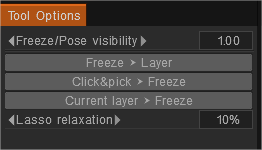
Înghețați ⮞ Strat: stocați pe strat.
Click&pick ⮞ Freeze: Apelează starea înghețată, culegând stratul din scenă. Folosiți SHIFT/CTRL pentru a adăuga/scădea.
Stratul curent ⮞ Înghețare: Readuceți starea înghețată din opacitatea stratului curent. Folosiți SHIFT/CTRL pentru a adăuga/scădea.
Ascundere suprafață : funcționează ca o mască pentru a ascunde o porțiune din plasa de suprafață a modelului. Utilizați opțiunea „Inversați ascunderea” pentru a ascunde totul, cu excepția zonei mascate. Brush sau utilizați modul Stroke Draw pentru a ascunde porțiuni din obiectul VoxTree selectat. Pentru a ascunde, alegeți acea opțiune din meniul Geometrie.
Ascundeți poligoanele pentru a nu fi văzute sau editate mângâind peste o zonă. Toate poligoanele care se află sub pensula vor fi ascunse. După ascunderea unor poligoane, folosind combinațiile de taste rapide, CTRL+D se va afișa, iar CTRL+SHIFT+I va inversa poligoanele ascunse cu poligoanele vizibile.
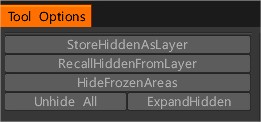
Aveți posibilitatea de a stoca starea ascunsă în strat și de a o recupera, precum și de a extinde ascuns.
Snake Clay :
Copy Clay: Acest instrument copiază suprafețele. Indicați zona pe care doriți să o copiați și faceți clic pe LMB. Tot ceea ce se află în diametrul periei va fi copiat. Mutați pensula în zona în care doriți să aplicați copia și faceți clic din nou pe LMB. Dacă doriți să copiați o zonă nouă, faceți clic pe „Ștergeți datele”.
Straturi:
Măriți straturi : măriți valorile adâncimii pe baza loviturilor anterioare ale pensulei (în sus sau în jos de la suprafață) de pe Stratul Sculpt curent. Găsit pe versiunea Sculpt Layer.
Ștergeți straturi: ștergeți valorile adâncimii de pe stratul Sculpt curent. Găsit pe versiunea Sculpt Layer.
Tutoriale
Instrumentul de dizolvare : Acest videoclip demonstrează utilizarea noului instrument de dizolvare -Smoother-, care permite artistului să picteze, să selecteze o zonă a modelului și să-i aplice rapid netezirea.
Sfat rapid: Curățați plasa de suprafață : acest videoclip este un Sfat rapid care arată câteva instrumente și metode de curățare rapidă a problemelor din rețelele Modul de suprafață, pe care le puteți întâlni în ocazii rare.
Tangent Smoothing curăță din mers fără a degrada detaliile sau formele suprafeței.
Puternic Smoothing fixează, de asemenea, găurile sau imperfecțiunile suprafeței, dar cu o netezire mult mai agresivă.
Atingerea tastei ENTER în modul de suprafață va Voxelize temporar și va remedia obiectul, apoi va reveni la modul suprafață, totul într-un singur pas rapid.
Pinch Brush îmbunătățit : Acest videoclip demonstrează îmbunătățirile aduse Pinch Brush în Sculpting în modul suprafață.
Subdivide Brush : acest videoclip demonstrează noua perie Subdivide.
Brush Angulator : Acest videoclip demonstrează noua perie Angulator (numai în modul suprafață), care aplică un efect de ciupire/sifonare de-a lungul selecției pictate.
Instrument Lute : Acest videoclip demonstrează noua perie Lute, un nou tip de pensulă de umplere în modelarea în modul Suprafață.
Înghețați măști : acest videoclip vechi acoperă crearea și utilizarea măștilor de înghețare.
Opțiunea de reconstrucție de netezire : acest videoclip demonstrează utilizarea opțiunii de reconstrucție de netezire în meniurile de acțiune SHIFT și CTRL + SHIFT în modul Suprafață. Acesta permite utilizatorului să dizolve bucăți rătăcite ale unui model, la fel cum face Smoothing în modul Voxel .
 Română
Română  English
English Українська
Українська Español
Español Deutsch
Deutsch Français
Français 日本語
日本語 Русский
Русский 한국어
한국어 Polski
Polski 中文 (中国)
中文 (中国) Português
Português Italiano
Italiano Suomi
Suomi Svenska
Svenska 中文 (台灣)
中文 (台灣) Dansk
Dansk Slovenčina
Slovenčina Türkçe
Türkçe Nederlands
Nederlands Magyar
Magyar ไทย
ไทย हिन्दी
हिन्दी Ελληνικά
Ελληνικά Tiếng Việt
Tiếng Việt Lietuviškai
Lietuviškai Latviešu valoda
Latviešu valoda Eesti
Eesti Čeština
Čeština Norsk Bokmål
Norsk Bokmål